Oled otsimas viisi, kuidas teha oma värvikorrektuurid Adobe Premiere Pro CC 2019 täpsemalt ja sihipärasemalt? Selektiivne värvikaalumine on uus tööriist, mis aitab sul oma projekte veelgi muljetavaldavamaks teha. Selles juhendis viiakse sind samm-sammult läbi selektiivse värvikaalumise funktsioonidest ja seadistustest Premiere Pro CC 2019-s.
Olulisemad järeldused
- Selektiivne värvikaalumine on integreeritud Lumetri värvipaletti.
- Sa saad kasutada RGB-kurve ning tooni- ja küllastuskõveraid täpsete kohanduste tegemiseks.
- Muudatused on lihtsasti taastatavad või kohandatavad uuesti.
Samm-sammult juhend selektiivse värvikaalumise kasutamiseks
Esiteks peaksid sa veenduma, et oled oma projektis juba valinud klipi, mida soovid redigeerida. Selleks mine lihtsalt klipi peale, et see aktiveerida.
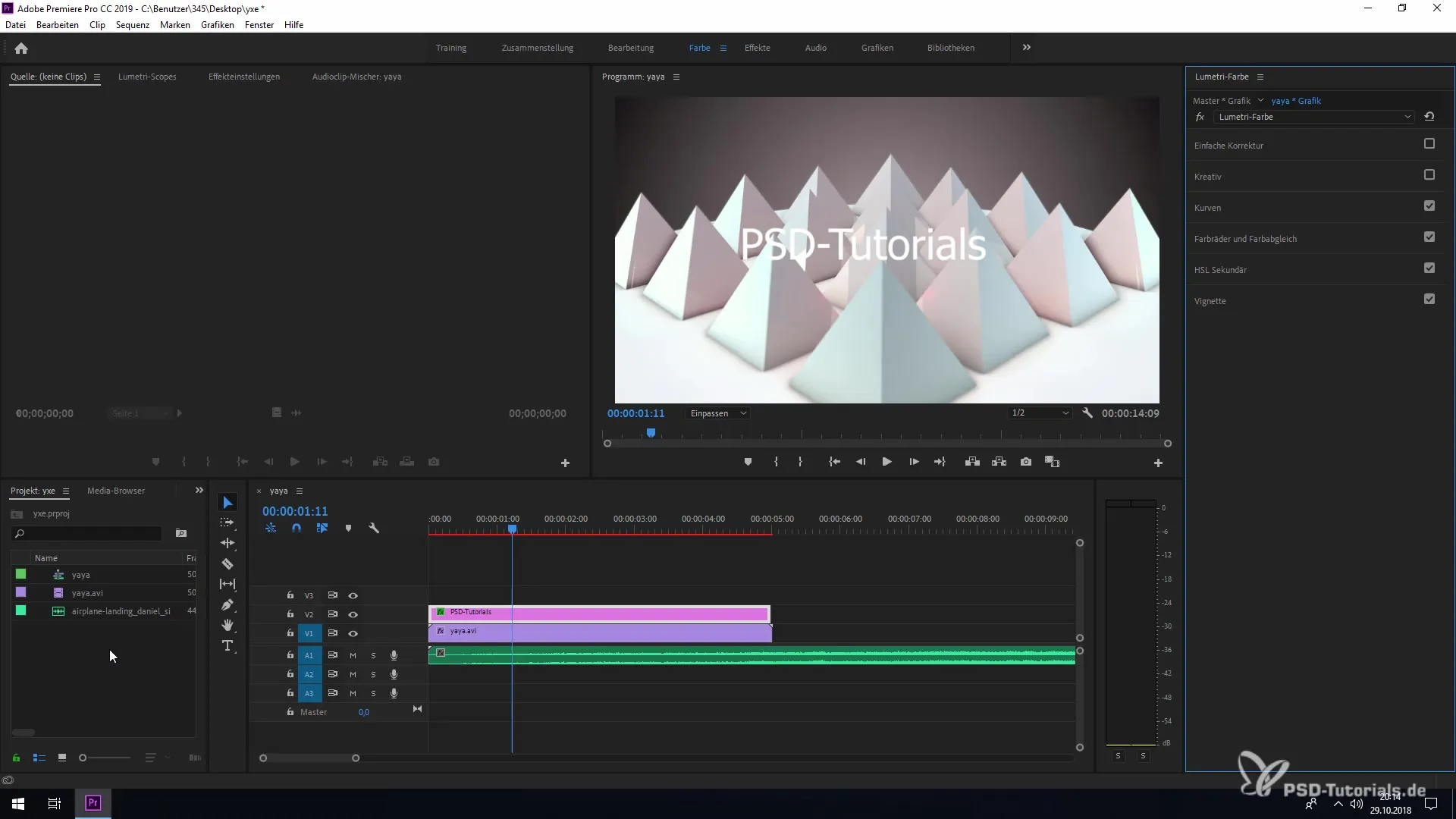
Nüüd on sul võimalus teha erinevaid seadistusi oma klipi jaoks. Siin saad valida erinevate seadmestike vahel, keskendudes selles õppes kõveratele.
Kui sa kerid Lumetri aknas allapoole, leiad sa „RGB-kurvide“ ja „tooni/küllastuse kõverate“ rippmenüüd. Kliki mõlema menüü peal, et näha vastavaid seadeid.
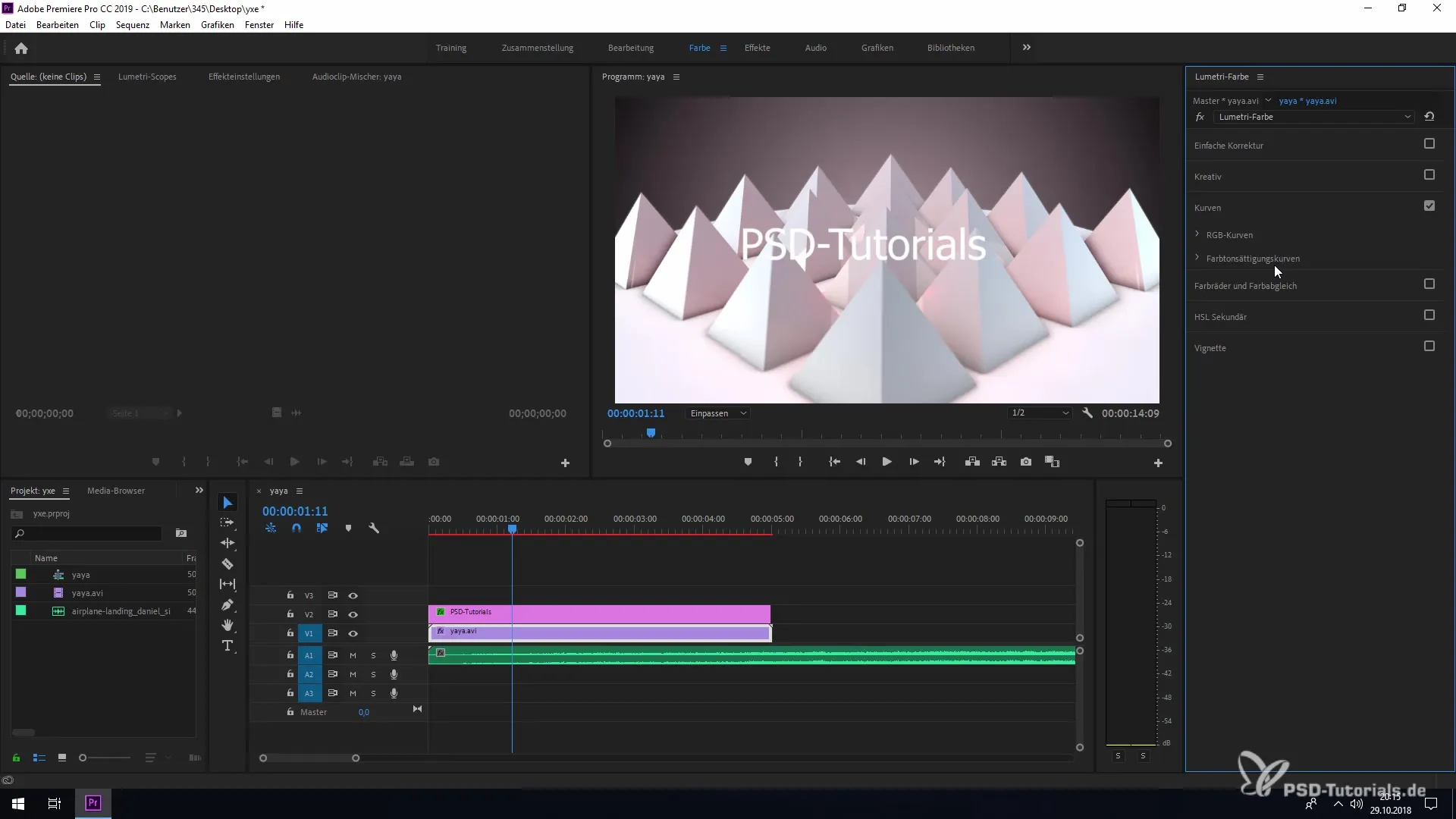
RGB-kurvide puhul on sul võimalus kohandada kolme värvikanalit: punane, roheline ja sinine. Näiteks, kui soovid tõsta punase osa, tõsta punane kanal üles.
Kui sul on plaanis muuta konkreetseid väärtusi, saad seda lihtsasti teha. Kui peaksid eksima või väärtuste poolest rahule ei jää, on võimalik tagasi pöörduda algsete seadistuste juurde. Selleks hoia all Ctrl-klahvi (või Cmd-klahvi Macis) ja kliki kõverate märgistatud joonele.
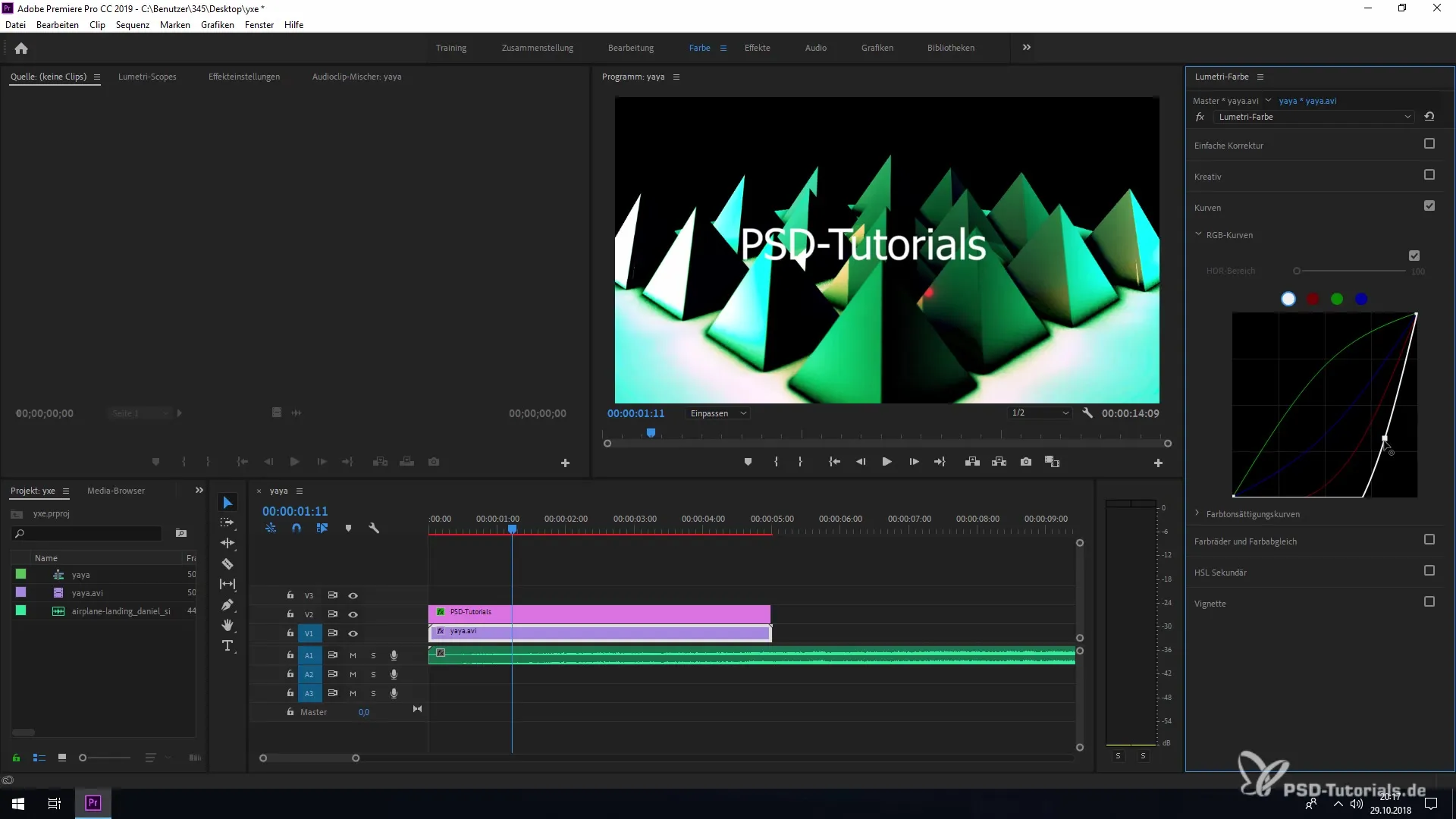
Teine kasulik funktsioon on võimalus kõik kahekordse klõpsuga tagasi lähtestada. Kliki lihtsalt joonele kaks korda, et nullida kõik kohandused ja jätkata vaikeseadetega.
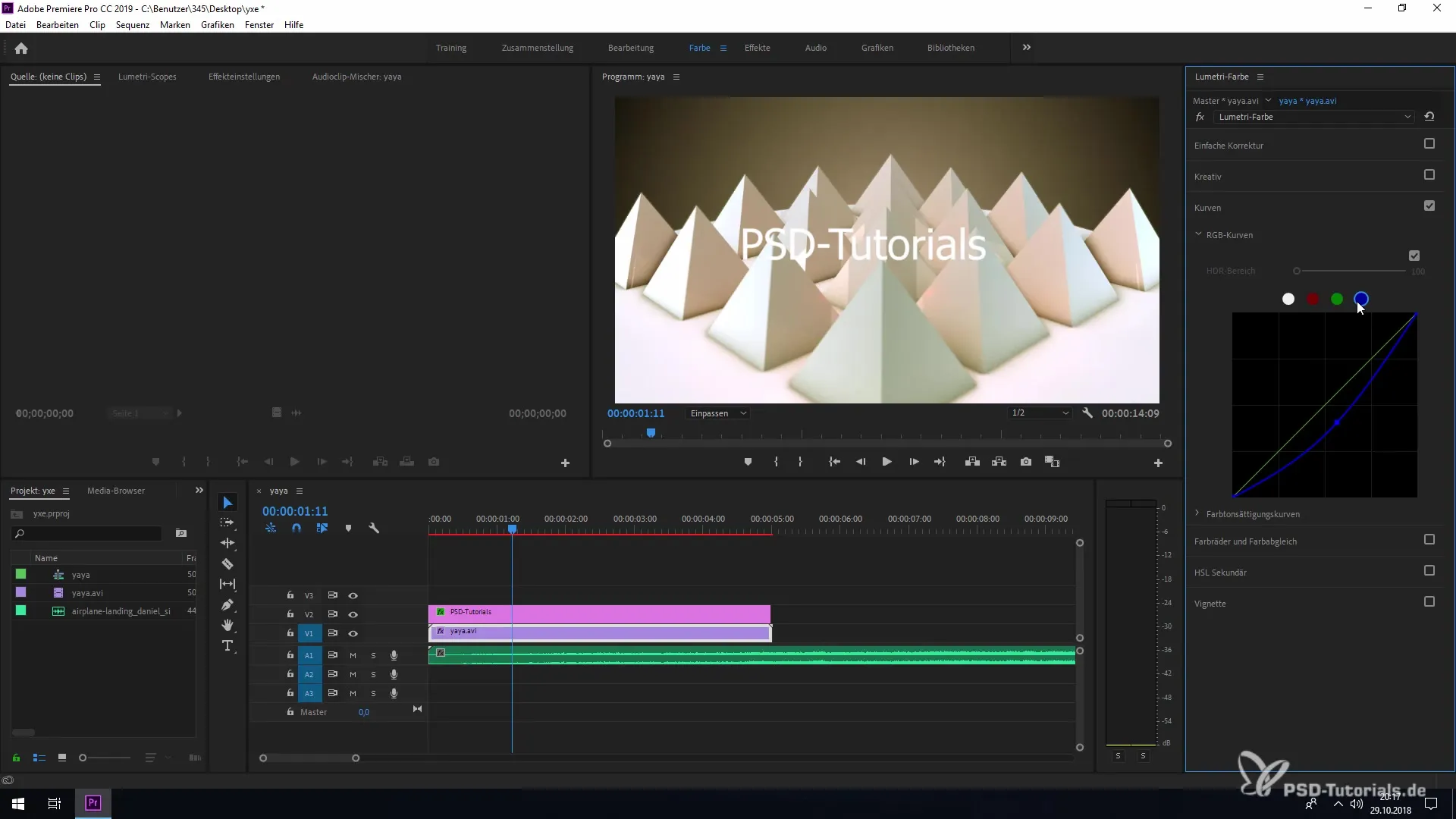
Lisaks saad valida ka spetsiaalseid selektiivseid värvi väärtusi, mis võimaldavad sul kohandada klipi üksikuid toone. Näiteks saad valida teatud sinise tooni ja seda vastavalt soovile kohandada.
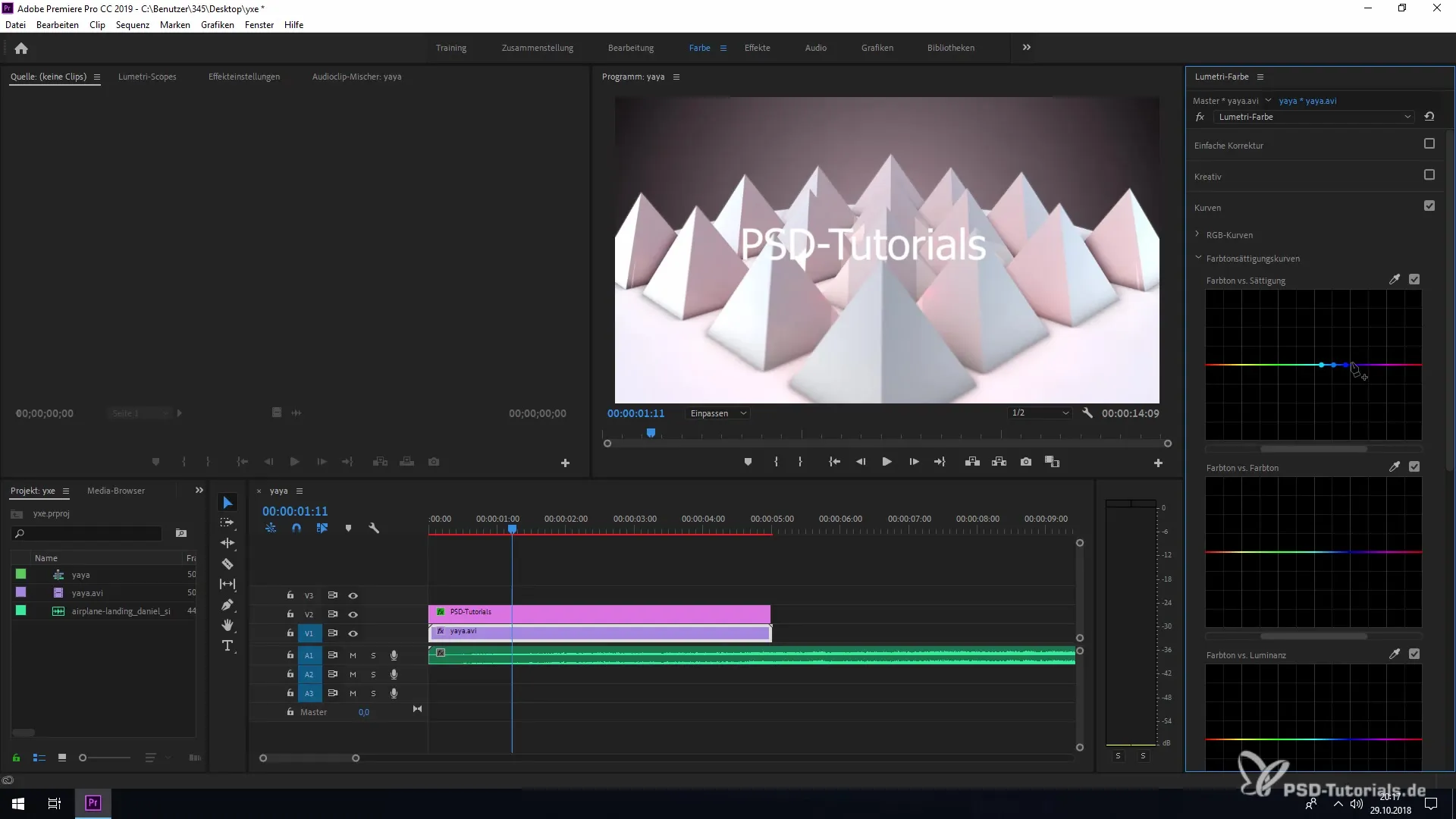
Kui soovid töötada küllastuse või luminantsiga, on sul ka selle jaoks spetsiaalsed seaded. Mängi nende väärtustega, et saavutada soovitud tulemused.
Omaette erilisus selektiivsest värvikaalumisest Premiere Pro CC 2019 on see, et kõik muudatused rakenduvad valitud tasemele. Kui sa vaatad mõnda muud klipi või taset, mäletab tarkvara sinu kohandusi spetsiifiliselt parajasti redigeeritava taseme kohta.
Pärast seda väikest ülevaadet uute funktsioonide kohta Adobe Premiere Pro CC 2019-se selektiivse värvikaalumise osas oled nüüd võimeline oma värvikorrektuure tõhusamalt ja sihipärasemalt teostama.
Kokkuvõte - Uus Creative Cloudis: Premiere Pro CC 2019
Oled nüüd õppinud, kuidas selektiivse värvikaalumise abil sihipäraselt värvijuhtida oma klipis. Erinevate kõveratega avanevad sulle laiad võimalused värvide manipuleerimiseks täpselt nii, nagu soovid. Töö Lumetri värviga võimaldab sul loovust, et oma ülesandeid veelgi efektiivsemalt teostada.
Korduma kippuvad küsimused
Kuidas töötab selektiivne värvikaalumine Premiere Pro CC 2019-s?Selektiivse värvikaalumise abil saad täpselt kohandada konkreetseid värve klipis.
Kus ma leian Lumetri värvi Premiere Pro CC 2019-s?Lumetri värvi leiad ülemisest menüüst alt „Värv“.
Kas ma saan muudatusi nullida, kui ma ei ole rahul?Jah, saad nullida Ctrl-klahvi ja klõpsuga või klikates kahekordselt kõverate joonele.
Pakub Premiere Pro CC 2019 ka muid korrektuuri võimalusi?Jah, lisaks selektiivsele värvikaalumisele on Premiere Pro-s veel palju muid värvikorrektuuri tööriistu.
Kas ma saan muudatused rakendada konkreetsetele klippidele?Jah, iga värvimuutus rakendub ainult valitud klipile.


